win10关闭自动更新方法(两个操作方法)
win10关闭自动更新方法(两个操作方法)
平时在使用电脑时,经常会遇到一种情况,那就是系统时不时提示更新,有时还可以关闭,但有时必须要更新才能继续使用,如果更新太频繁,这显得就非常麻烦了。那怎么才能不提示更新系统呢?下面就介绍下win10关闭自动更新方法,一共两个操作方法。
方法一:组策略关闭
1、同时按下“Win+R”打开运行窗口,然后输入gpedit.msc回车打开【本地组策略编辑器】。
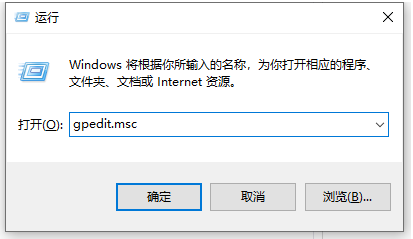
2、在组策略编辑里面,我们依次展开【计算机配置 - 管理模板 - Windows 组件 - Windows 更新】,然后在右侧找到【配置自动更新】选项选中。
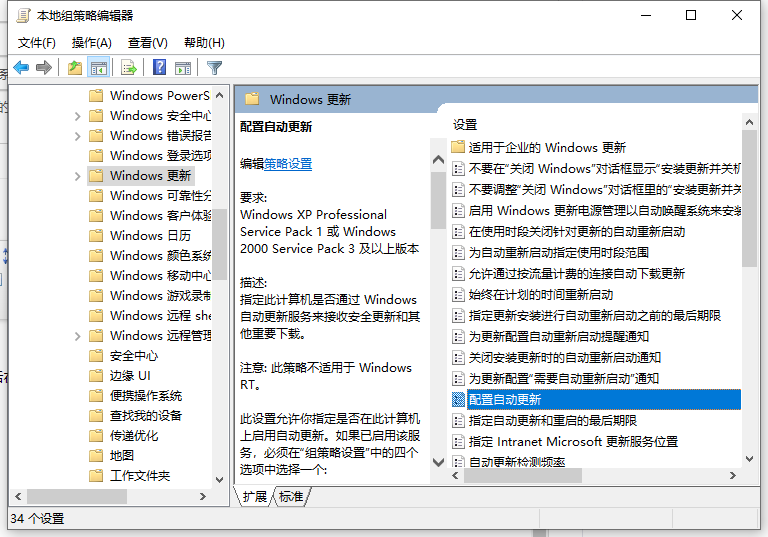
3、然后双击打开【配置自动更新】属性,将其改为【已禁用】,之后点击确定即可。
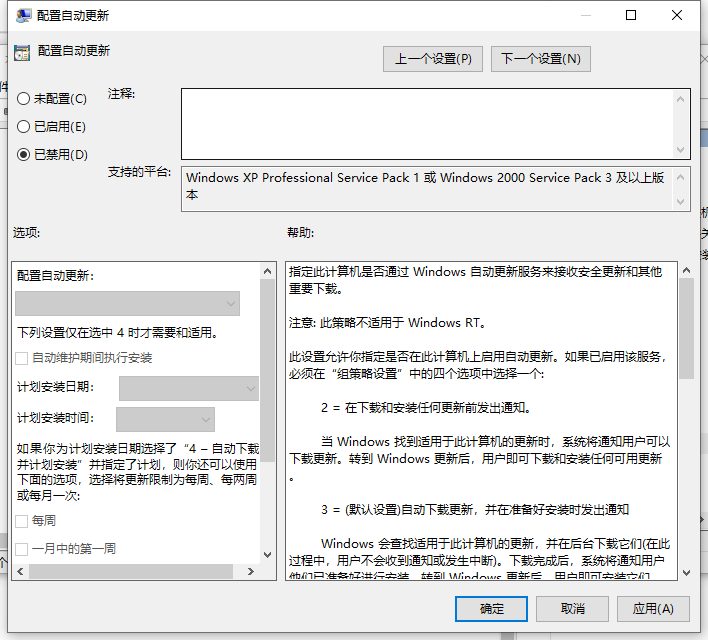
方法二:windows服务中关闭
1、同样的方法输入services.msc回车打开Windows服务。
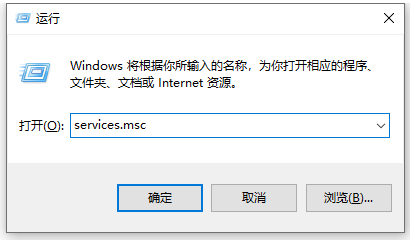
2、然后在“服务”内找到 “Windows Update”选项双击打开。在“常规”选项下找到“启动类型”点击“禁用”,再点击“应用”确定就可以关闭啦。

【相关文章】
上一篇:安卓手机怎么录屏(自带录屏、工具)
下一篇:菜鸟驿站怎么赚钱(菜鸟驿站轻松吗)
回到顶部






